Как устранить проблемы с обновлением программного обеспечения на устройстве Galaxy
Если вам не удается обновить программное обеспечение до последней версии, это может быть связано с недостаточным объемом памяти на вашем устройстве. Подробную информацию об управлении данными см. ниже.
Удалите приложения, которые вы не используете
Удаление неиспользуемых приложений — это простой способ освободить место на вашем устройстве. Нажмите и удерживайте значок приложения и выберите Удалить. Вы также можете выполнить следующие действия.
Ниже приводится инструкция по очистке кэша и удалению временных файлов приложений.
Вы также можете очистить весь кэш сразу, оптимизировав свое устройство. Выполните приведенные ниже инструкции.
Примечание.
- Будьте осторожны, чтобы не нажать Удалить данные. Это приведет к удалению всех данных, связанных с приложением.
Загружая данные в облако, вы можете управлять своими файлами, не беспокоясь о том, что на устройстве недостаточно места. Если вы не можете обновить программное обеспечение из-за нехватки места на устройстве, попробуйте использовать Samsung Cloud. Вы можете продолжить архивирование данных тем же способом.
Примечание.
- Для доступа к Samsung Cloud вам необходимо войти в Samsung account.
- При включении опции Aвтopeзepвиpoвaниe в роуминге в Шаг 4 ваше устройство будет автоматически архивировать выбранные данные при подключении к интернету.
Если на вашем устройстве достаточно места для хранения, но вы не можете обновить программное обеспечение, попробуйте выполнить обновление в Безопасный режим.
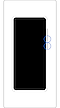

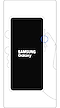

Для переключения из Безопасный режим в нормальный режим выполните следующие действия.
Шаг 1. Нажмите и удерживайте Кнопку уменьшения громкости и Боковую кнопку
Шаг 2. Выберите Перезагрузить
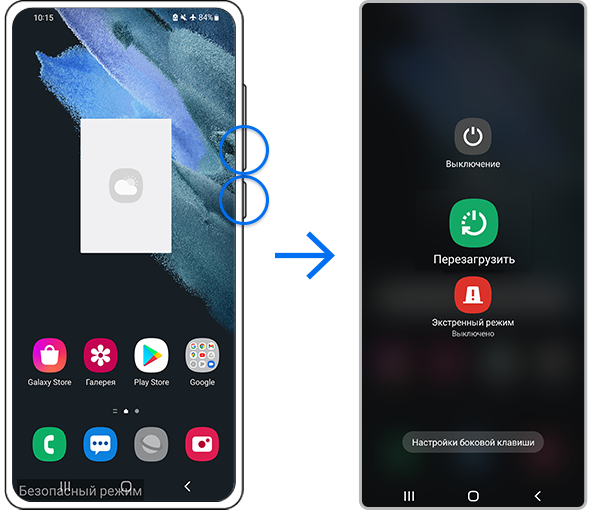
Примечание.
- Расположение кнопок громкости и боковой кнопки может различаться в зависимости от модели устройства.
Примечание. Снимки экрана и меню устройства могут отличаться в зависимости от модели устройства и версии программного обеспечения.
Благодарим за отзыв!
Ответьте на все вопросы.






































